Wix Studio : Créer et utiliser des templates personnalisés
6 min
Dans cet article
- Créer un template personnalisé
- À partir d'un site existant
- À partir de zéro
- Utiliser un template personnalisé pour créer un site
- Organiser vos templates personnalisés
- FAQ
Vous cherchez à gagner du temps et à simplifier le processus de création de votre site ? La fonctionnalité de templates personnalisés de Wix Studio est là pour changer votre flux de travail.
Grâce aux templates personnalisés, vous pouvez créer des sites entièrement personnalisés et les transformer en templates réutilisables, ce qui vous évite de recommencer à zéro avec chaque site. Ce puissant outil vous permet d'obtenir des résultats exceptionnels tout en économisant un temps précieux.
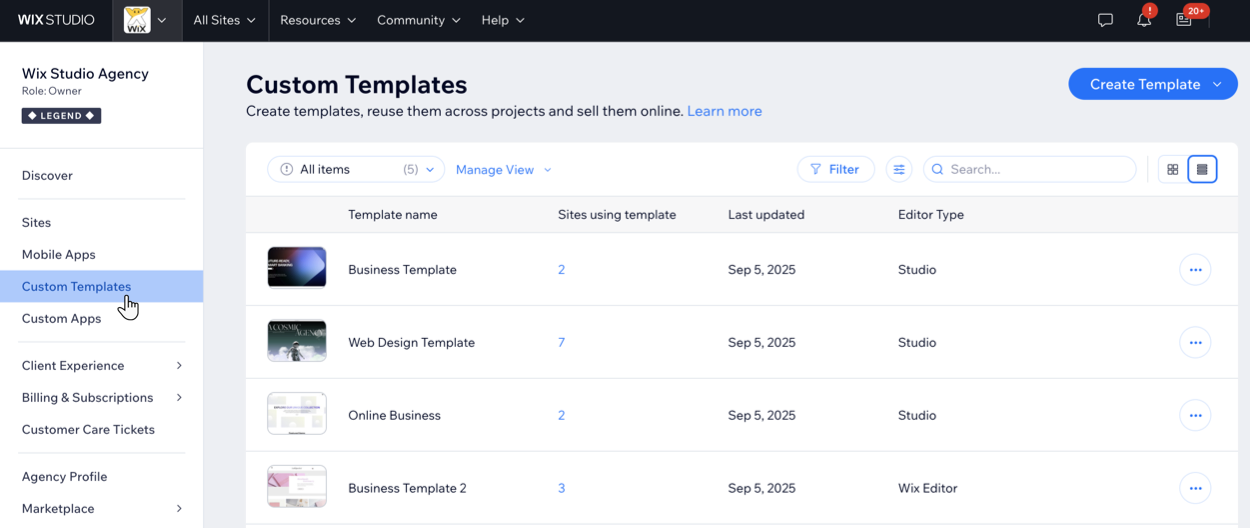
Commencez par créer un template personnalisé basé sur un site existant dans votre espace de travail ou à partir d'une toile vierge. Personnalisez la mise en page, le design et les applis en fonction de votre vision. Ensuite, enregistrez-le en tant que template. Pour vos futurs projets, choisissez simplement le template avec lequel vous voulez commencer, puis personnalisez-le en fonction des exigences de chaque client.
Suggestion :
Nous avons également plusieurs templates Wix Studio prêts à l'emploi que vous pouvez utiliser pour créer vos sites.
Créer un template personnalisé
Pour créer un template personnalisé, vous avez deux possibilités : choisissez un site existant dans votre espace de travail ou créez un template à partir de zéro.
Vous devez avoir au moins un site dans votre espace de travail pour créer un template personnalisé à partir d'un site existant. Cela vous permet de transformer votre site en un template réutilisable pour de futurs projets. Si vous créez un template à partir de zéro, vous pouvez continuer sans site existant dans votre espace de travail et choisir de construire en utilisant l'Éditeur Wix ou l'Éditeur Studio.
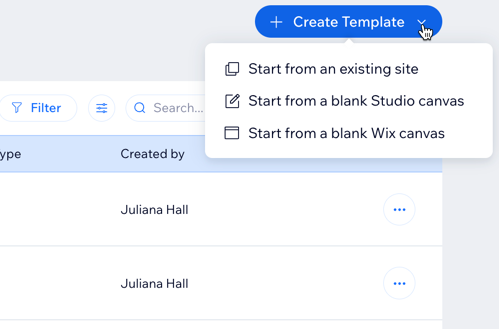
Important :
Une partie du contenu n'est pas copiée lorsque vous faites de votre site un template. Consultez la FAQ pour plus d'informations.
À partir d'un site existant
- Accéder aux templates personnalisés dans votre espace de travail Wix Studio.
- Cliquez sur + Créer un template en haut à droite.
- Sélectionnez Commencer à partir d'un site existant.
- Choisissez l'un de vos sites à utiliser pour le template.
- Cliquez sur Continuer.
- Saisissez un nom pour votre template personnalisé et cliquez sur Créer un modèle.
À partir de zéro
- Cliquez sur + Créer un template en haut à droite.
- Choisissez l'une des options suivantes :
- Commencer à partir d'une toile Wix vierge : Pour créer votre template à l'aide de l'Éditeur Wix.
- Commencer à partir d'une toile Studio vierge : Pour créer votre template à l'aide de l'Éditeur Studio.
- Saisissez un nom pour votre template personnalisé et cliquez sur Créer un modèle.
- Créez le site pour créer votre template.
Utiliser un template personnalisé pour créer un site
Lorsque vous commencez à travailler sur un nouveau projet de site, il vous suffit de choisir le template que vous souhaitez utiliser et de commencer à le personnaliser en fonction de vos besoins.
Pour utiliser un template personnalisé pour créer un site :
- Accéder aux templates personnalisés dans votre espace de travail Wix Studio.
- Survolez le template et cliquez sur Créer un site pour créer un nouveau site avec.
- Créez votre site dans l'Éditeur.
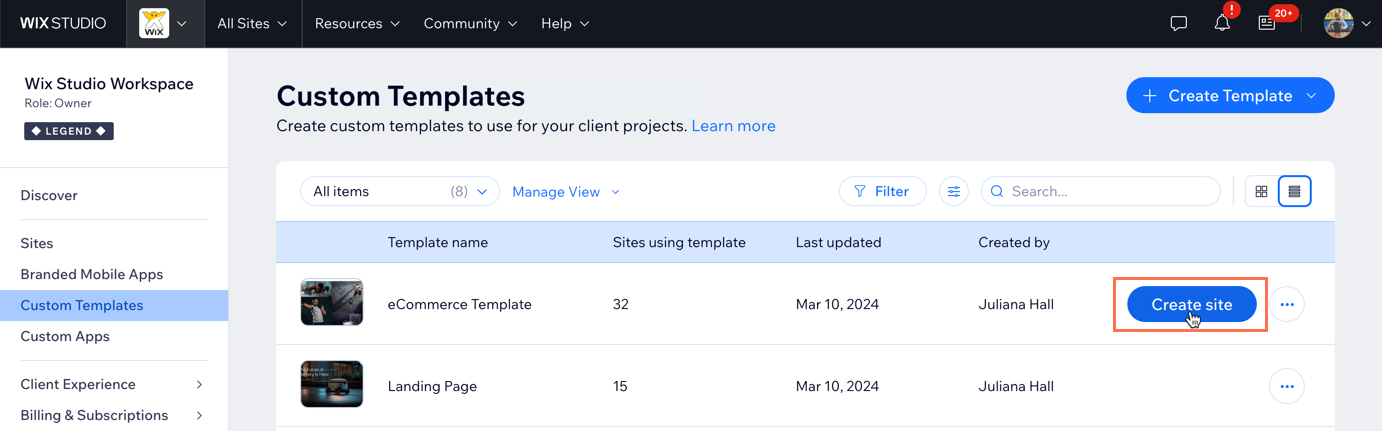
Vous souhaitez apporter des modifications à un template ?
Si vous souhaitez modifier un template, cliquez sur l'icône Plus d'actions  puis cliquez sur Modifier le template.
puis cliquez sur Modifier le template.
 puis cliquez sur Modifier le template.
puis cliquez sur Modifier le template. Organiser vos templates personnalisés
Gérez vos templates personnalisés en personnalisant la vue, en les filtrant en fonction de divers critères et en créant des vues enregistrées pour un accès rapide. Vous pouvez rechercher rapidement des sites spécifiques en fonction de leur nom de site, ou filtrer votre liste de sites pour afficher un sous-ensemble spécifique de sites en fonction de vos critères.
Une fois que vous avez filtré vos templates, vous pouvez enregistrer ces vues filtrées pour y accéder rapidement à l'avenir. Vous pouvez également passer de la vue Grille à la vue Liste.
Pour organiser vos templates :
- Accéder aux templates personnalisés dans votre espace de travail Wix Studio.
- Cliquez sur Filtrer.
- Choisissez les filtres à appliquer à la liste des sites.
- Cliquez sur Gérer la vue et choisissez Enregistrer en tant que nouvelle vue.
- Saisissez un nom pour la vue enregistrée.
- Cliquez sur Enregistrer.
Suggestion :
Cliquez sur l'icône Personnaliser les colonnes  et sélectionnez les colonnes à afficher dans votre liste de sites. Vous pouvez également faire glisser et déposer les colonnes pour les réorganiser.
et sélectionnez les colonnes à afficher dans votre liste de sites. Vous pouvez également faire glisser et déposer les colonnes pour les réorganiser.
 et sélectionnez les colonnes à afficher dans votre liste de sites. Vous pouvez également faire glisser et déposer les colonnes pour les réorganiser.
et sélectionnez les colonnes à afficher dans votre liste de sites. Vous pouvez également faire glisser et déposer les colonnes pour les réorganiser.FAQ
Cliquez sur une question ci-dessous pour en savoir plus sur les templates personnalisés dans Wix Studio.
Puis-je créer des templates personnalisés pour différents types de projets ?
Puis-je vendre mes templates personnalisés ?
Comment puis-je modifier un template personnalisé ?
Y a-t-il une limite au nombre de templates que je peux créer ?
Quelles informations ne sont pas copiées lorsque je transforme un site en template ?
Wix Studio propose-t-il des templates prêts à l'emploi ?
Comment puis-je obtenir l'URL de mon template personnalisé ?


